GoDaddy 的廉價 SSL 證書:購買和安裝教程(帶視頻)
已發表: 2019-11-28在本文中,我將向您展示如何為 GoDaddy 獲取便宜的 SSL 證書。 您將從 Namecheap 購買 SSL,然後將其安裝在 GoDaddy 的 cPanel 中。 下面是一個視頻,我將逐步向您展示如何執行此操作。 如果您厭倦了更新 Letsencrypt ,這是給您的。
要開始使用,請訪問此頁面以獲取 Namecheap 的 SSL 證書,然後單擊播放觀看視頻。 (上面的鏈接是一個附屬鏈接,所以如果你從網站上購買東西,我會從 NameCheap 獲得一小筆佣金)
在此視頻之後,您的網站將有一個綠色掛鎖,您可以以非常實惠的價格獲得它,這樣您就可以像這個人一樣為自己留更多的錢。
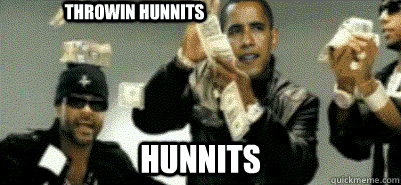
首先,我將向您展示如何從 Namecheap 購買 SSL,但是如果您已經從他們或 Comodo 等其他 SSL 證書供應商那裡購買了 SSL。
然後只需觀看視頻或使用下表內容即可找到文章中的正確位置。
- 從 Namecheap 購買便宜的 SSL 證書
- 比較 Namecheap SSL 證書
- Namecheap 與 GoDaddy 1 域 SSL 證書比較
- Namecheap 與 GoDaddy 通配符 SSL 證書
- 選擇 SSL 證書併購買
- 如何在 GoDaddy 中安裝 SSL 證書
- 激活 Namecheap SSL 證書
- 在 GoDaddy Cpanel 中創建 CSR
- 在 NameCheap 中輸入 CSR
- 下載域名驗證 HTML 文件並上傳到 Godaddy
- 使用 GoDaddy 驗證 SSL 證書。
- 接收來自 Comodo (Namecheap) 的電子郵件
- 使用 CRT 在 GoDaddy 中安裝外部 SSL 證書
- 使用文件管理器中的 .htaccess 文件創建從 http 到 https 的重定向
從 Namecheap 購買便宜的 SSL 證書
好的,您將從 Namecheap 購買 SSL 證書。 我喜歡使用它們,因為它們提供良好的服務並且非常實惠。 我擁有他們所有的域名,我真的推薦他們的服務。
“請注意,如果您有GoDaddy 的託管 WordPress計劃,這將不起作用,您需要使用 Cloudflare 的 SSL。”
1. 比較 Namecheap SSL 證書
讓我們看一下 Namecheap 提供的 SSL 證書,只需單擊此處即可查看比較表(如果您發現本文有用並從 Namecheap 購買 SSL,我將獲得少量佣金,這是一個附屬鏈接)。
登陸頁面後,您會看到有很多不同的選項。
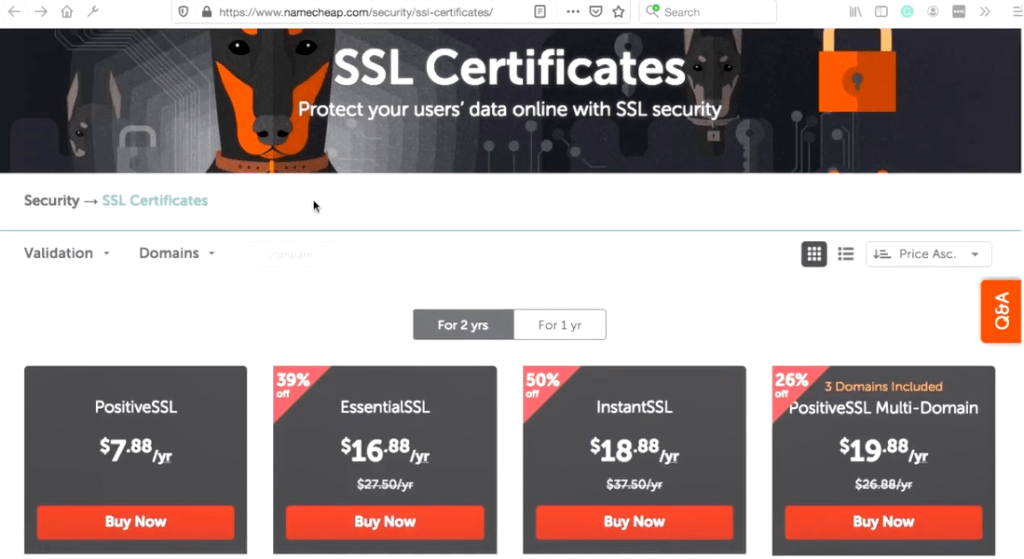
按 1 年或 2 年過濾(取決於您的偏好),您需要決定:
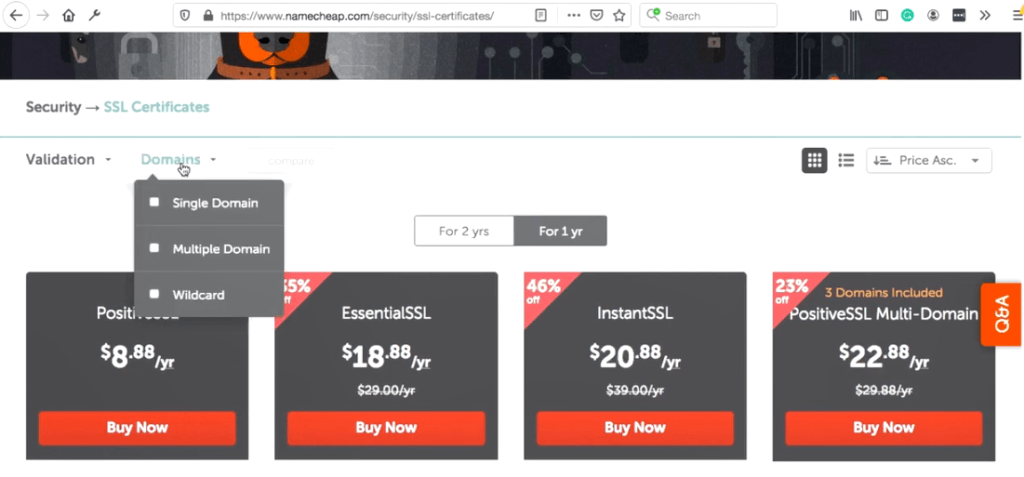
一個。 如果您只有一個域
選擇 PostiveSSL。
灣。 如果您有一個帶有子域的域。
然後選擇 PositiveSSL 通配符。 通配符 SSL 證書涵蓋您的域的子域和其他變體。
C。 如果您有多個需要 SSL 的域。
選擇 PositiveSSL 多域(包括 3 個域。)
在上述每個選項中,都有多種類型的 SSL 證書。 最大的區別在於,您支付的越多,SSL 所涵蓋的保修越多,以防出現安全威脅,您支付的越多,您的 SSL 就越值得“信任”。
例如,使用擴展 (EV) SSL,您曾經獲得帶有您公司名稱的綠色瀏覽器欄。 例如,她是域級(DV)、組織級(OV)和擴展(EV)SSL證書的比較。
請注意! Ian 用他的話指出了多年 SSL需要牢記的重要事項:
如果您通過 Namecheap 購買多年期 SSL,您現在必須每12 個月更新/更新一次,因為大多數網絡瀏覽器無法識別購買超過一年的證書。 它不需要任何費用,但您仍然需要每年通過 Namecheap 和您的 CPanel 進行更新。 這有點痛苦並且需要一段時間 - 但總體而言仍然很有價值。
伊恩在評論中
2. Namecheap vs GoDaddy 1域名SSL證書對比
下表將 GoDaddy 與 Let's Encrypt 和 Namecheap 的價格和 SSL 證書的有效期進行了比較。

從表中可以看出,GoDaddy 的 SSL 每年約為 64 美元。 那是55美元的差異,這怎麼可能!
因此,如果您選擇 Namecheap ,您將在那裡節省大約 55 美元。
您還注意到我在比較中包含了 Let's Encrypt 的免費 SSL。 我曾經使用它們,但我厭倦了每 90 天更新一次,所以我切換到 Namecheap,在那裡您可以選擇有效期為 1 年或 2 年的證書。
通過我的教程了解如何在 Goddady 上安裝免費 SSL。
3. Namecheap vs GoDaddy 通配符 SSL 證書
通配符 SSL 怎麼樣,成本的主要區別是什麼? 見下表:

然後讓我們看一下通配符 SSL。 正如您在 GoDaddy 看到的那樣,它幾乎是 300 美元,而在 Namecheap,它大約是 72 美元。 所以 SSL 便宜得多,而且您可以節省很多錢,只需研究您使用的 SSL 提供商。
4. 選擇 SSL 證書併購買
就我而言,我只想要單個域,價格約為 9 美元(在撰寫本文時)。
我要把它加到我的籃子裡。
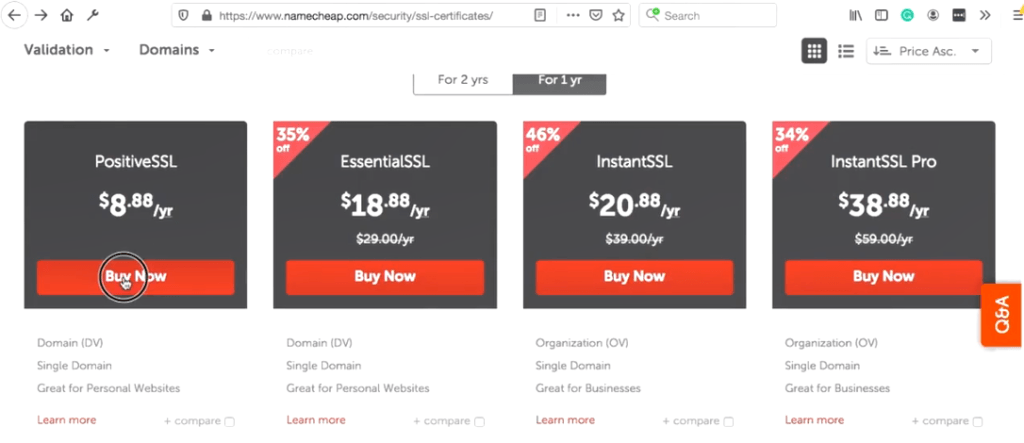
如果您希望您的 SSL 有效期為 1 年或 2 年,這取決於您。 擁有2年的好處,顯然是每兩年更新一次。
我打算只選擇一年,因為我不怎麼用這個域名,價格大約是九美元。
準備好後,確認訂單。
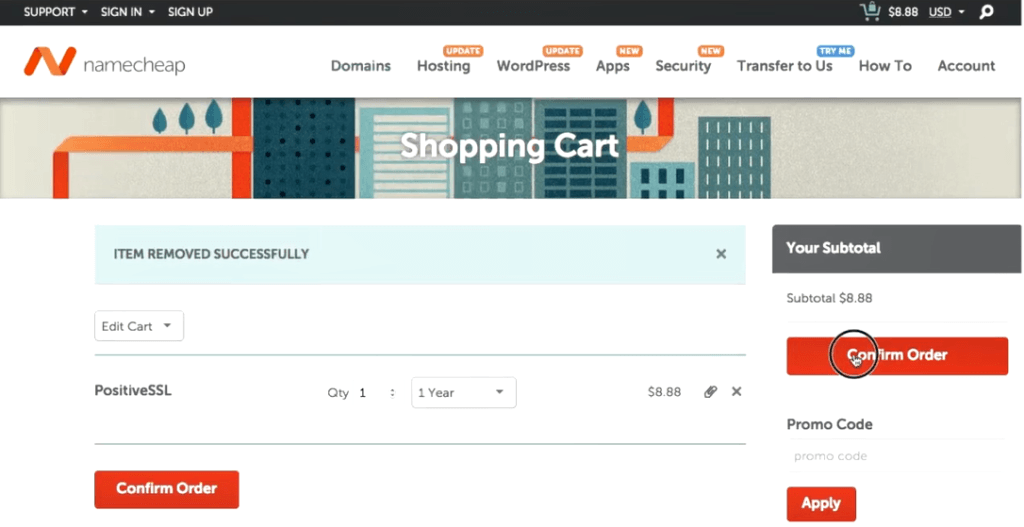
並且您可以選擇付款方式(我默認使用 PayPal,所以它已經被選中)。 然後仔細檢查所有詳細信息是否正確,然後使用 PayPal 或 MasterCard 或您使用的任何方式完成結帳。
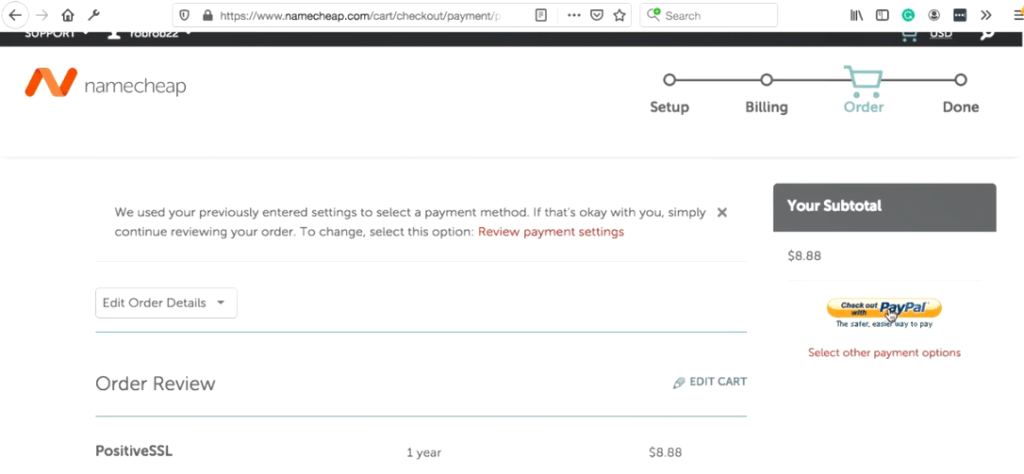
然後只需購買 SSL 證書。
好工作! 這是感謝頁面,表示您購買了 SSL 證書。
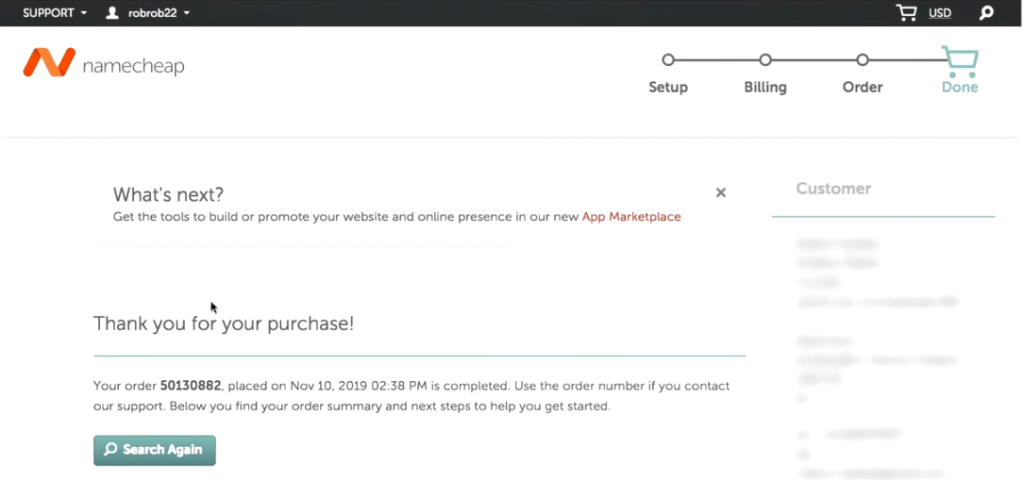
如何在 GoDaddy 中安裝 SSL 證書
總之,要在 GoDaddy 虛擬主機上安裝 Namecheap SSL 證書,您需要 8 個步驟。 這聽起來和看起來比實際上要復雜得多。 只要確保您已經購買了 SSL。 讓我們潛入吧!
1.激活Namecheap SSL證書
讓我們首先從 GoDaddy cPanel 獲取 CSR 並將其放在 Namecheap 上。
確保您已登錄 Namecheap。
然後轉到主儀表板。
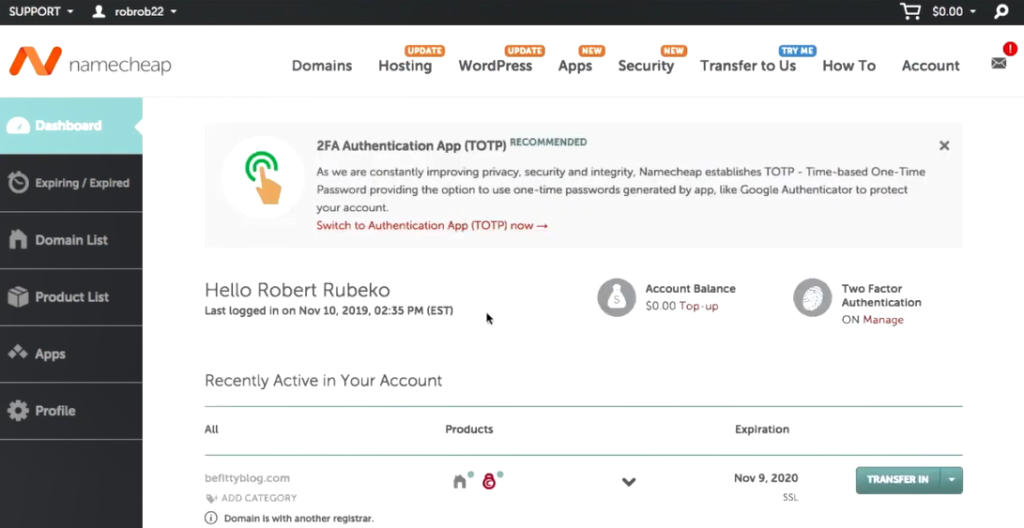
在左側菜單中,單擊“產品列表”。
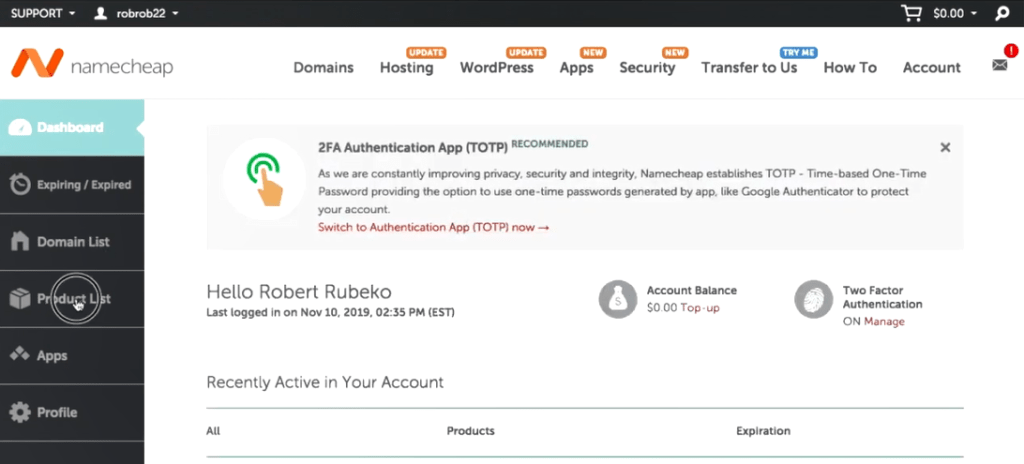
如您所見,您有一個沒有域的正 SSL(或您在前面步驟中購買的 SSL)。
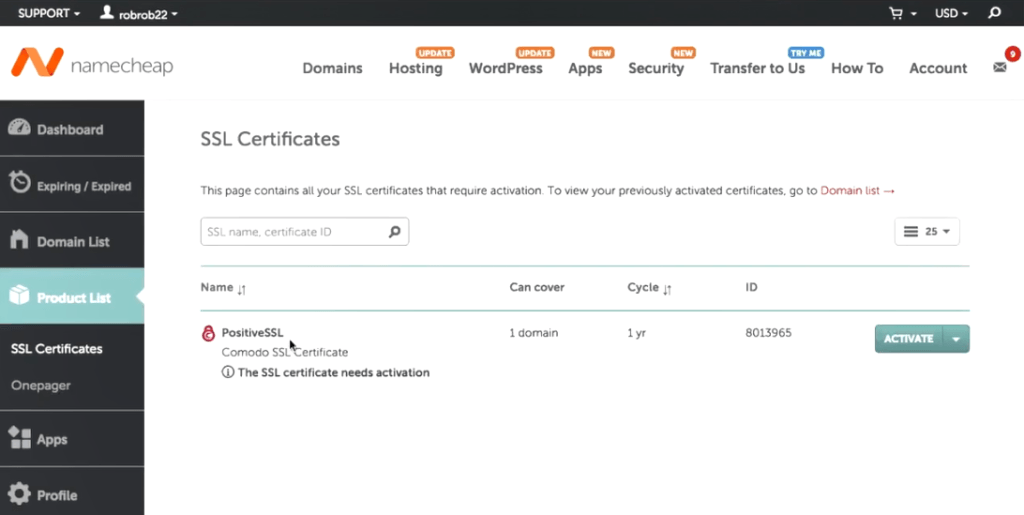
讓我們通過單擊“激活”來激活。
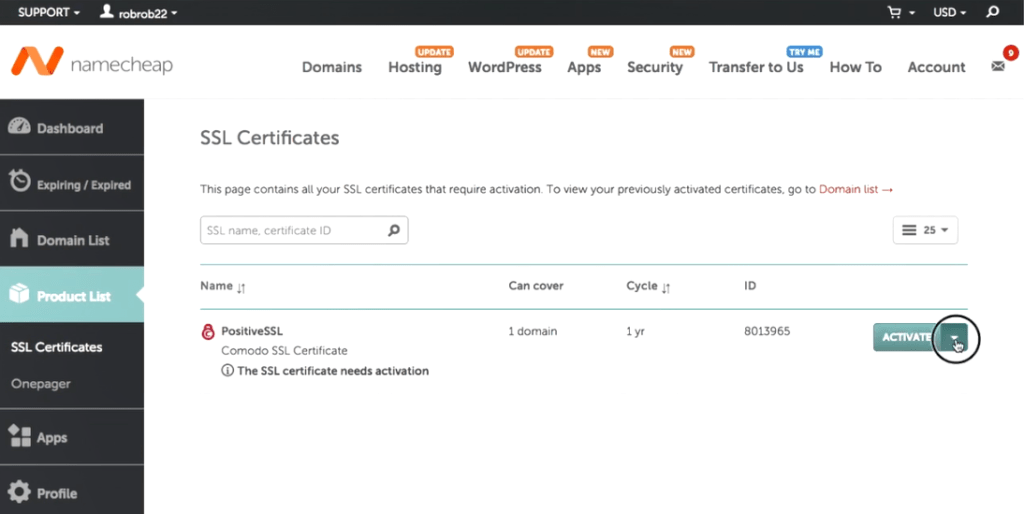
現在它要求您提供奇怪的信息,例如 CSR 或主域。 別擔心,我會解釋一切的。
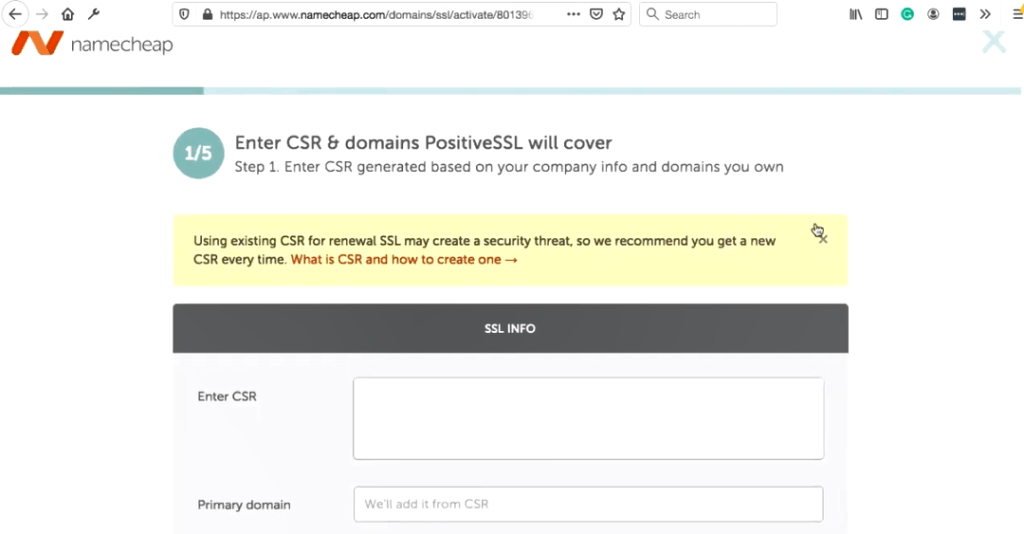
2. 在 GoDaddy Cpanel 中創建 CSR
接下來,您需要創建一個 CSR ,這可以在您的網絡託管服務提供商(如 GoDaddy )上創建,只需按照以下步驟操作即可,實際上這很容易。
此時,您需要登錄 GoDaddy 的 cPanel。

在 cPanel 搜索框中輸入“SSL”。
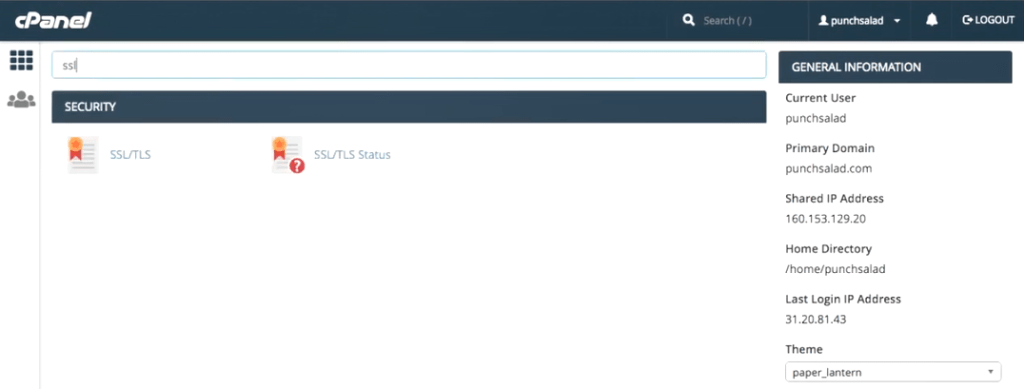
並選擇第一個選項。
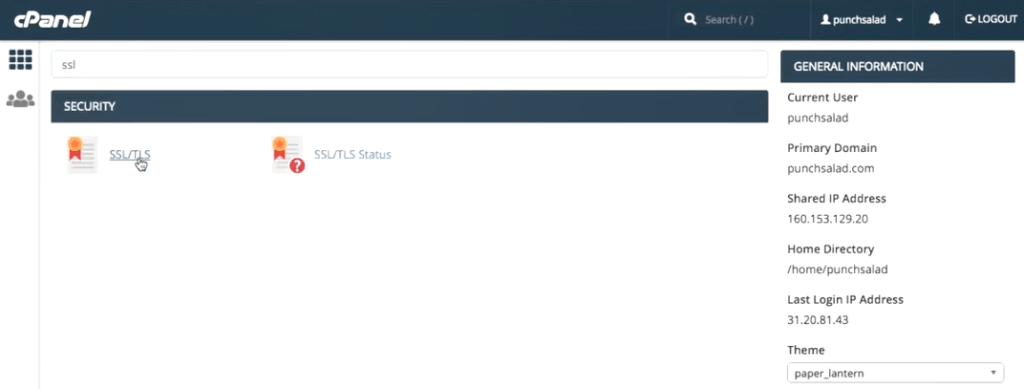
接下來,您需要點擊“生成、查看或刪除證書籤名請求” 。
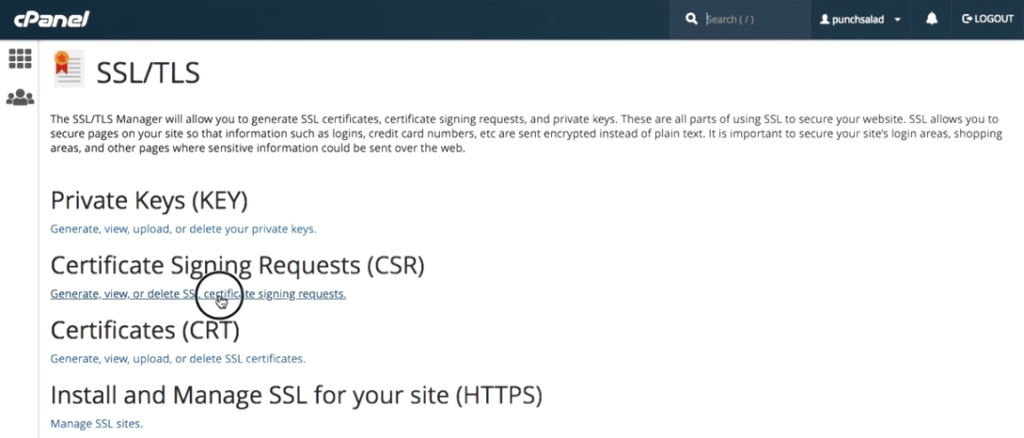
如您所見,我這裡已經有一個,但您需要創建一個新的。
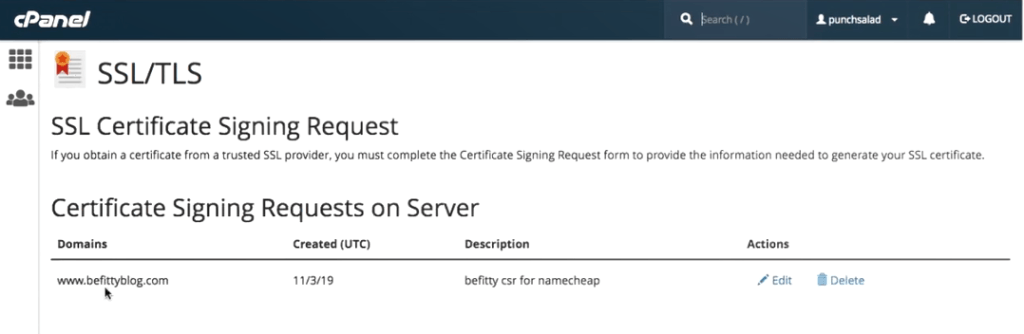
向下滾動,直到看到“域”字段。
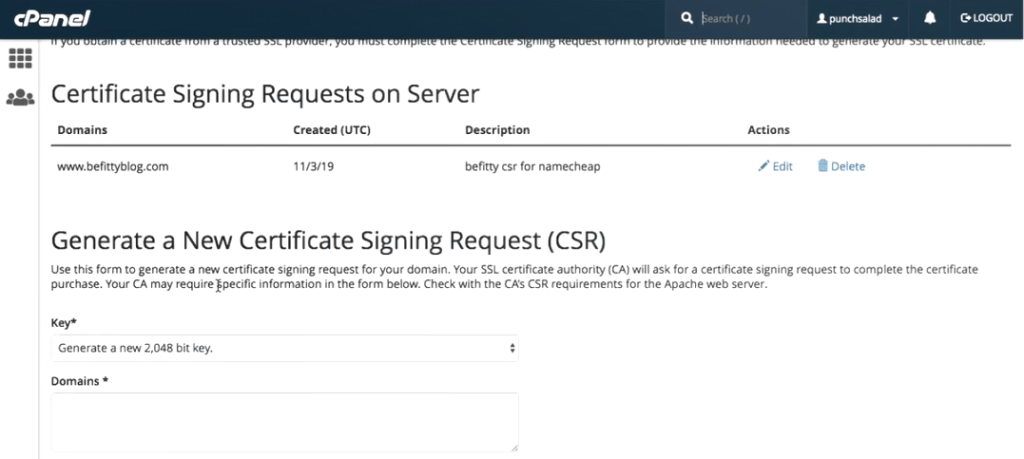
在此字段中,您需要輸入要應用證書的域。
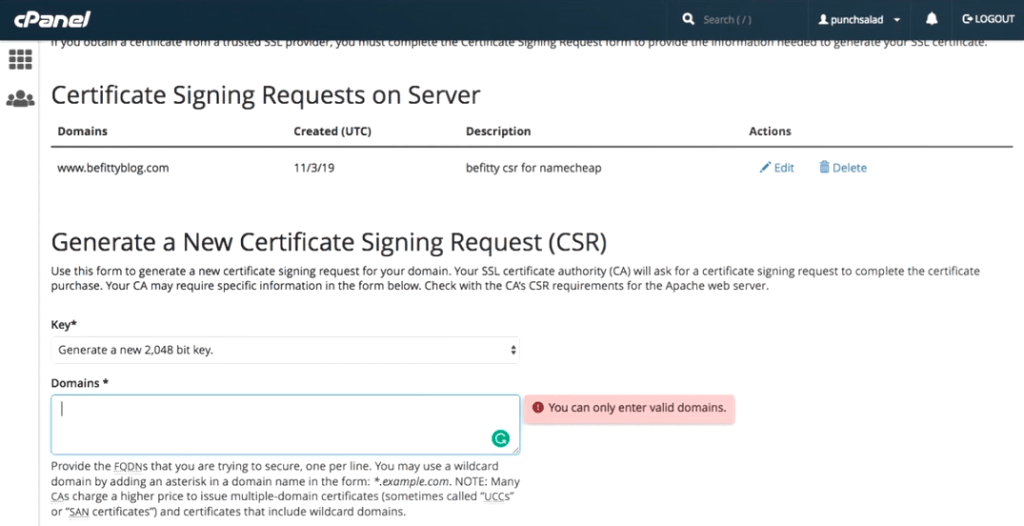
就我而言,我將輸入 linktopus.net 和 www.linktopus.net。
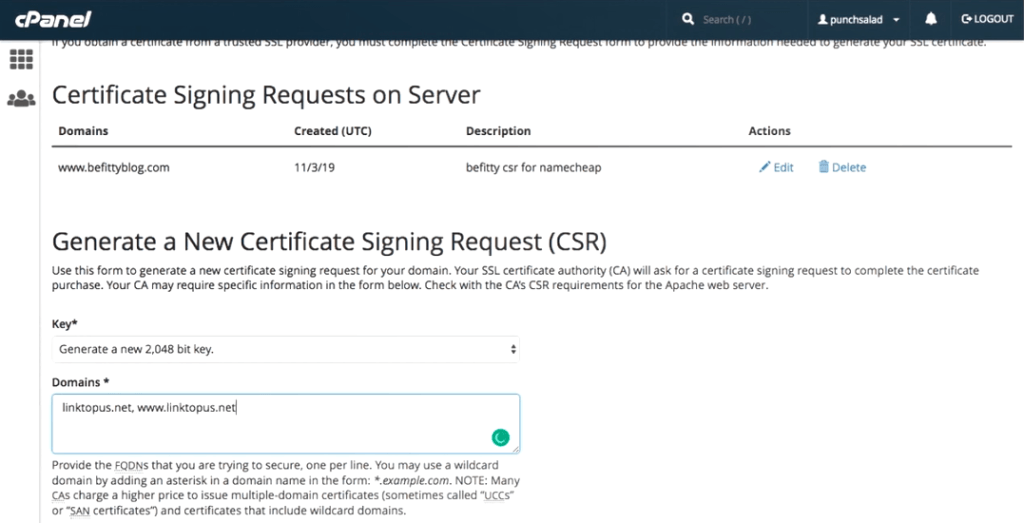
如果您購買了通配符證書,請輸入“*.yourdomain.com”。 星號告訴系統它將覆蓋所有子域,如 www 和其他變體,都包括在內!
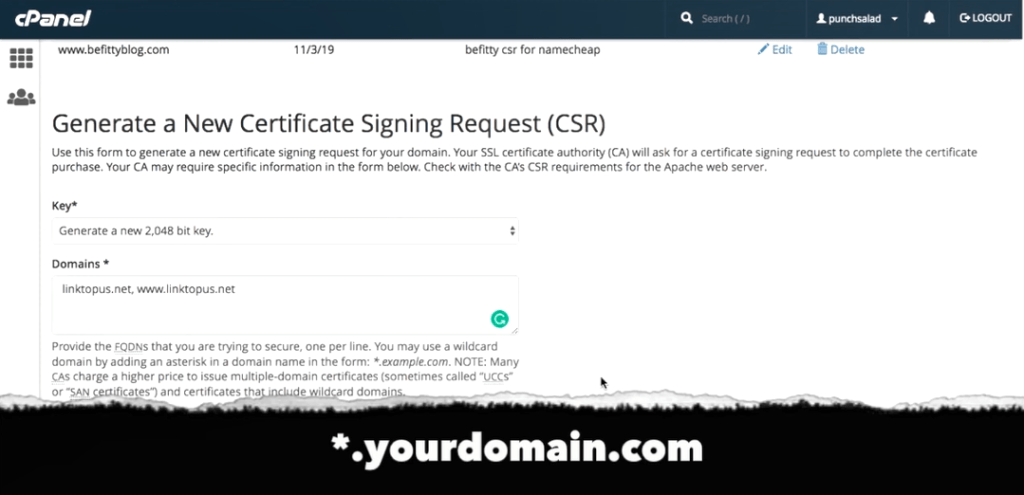
然後用您的詳細信息填寫其餘字段。

描述字段僅供您使用,因此只需輸入“liklinktopus.net CSR”。
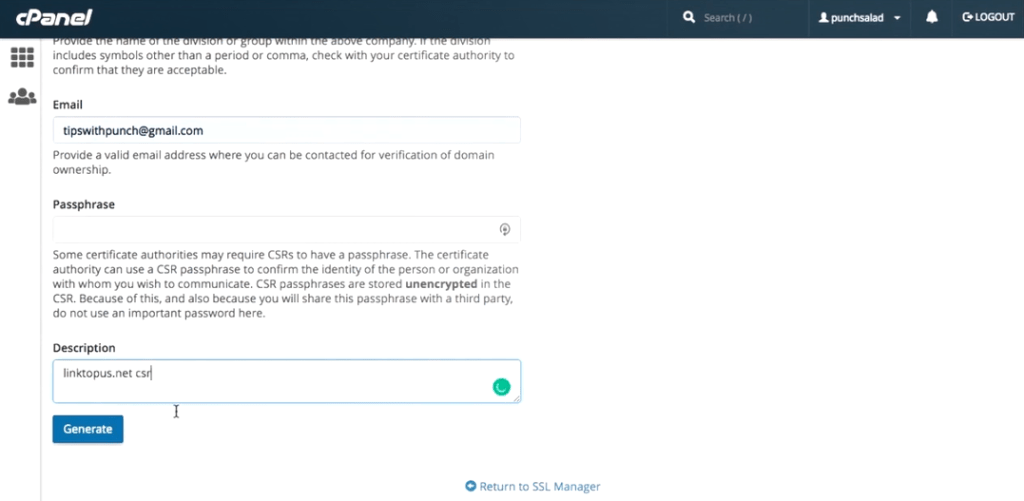
然後點擊生成。
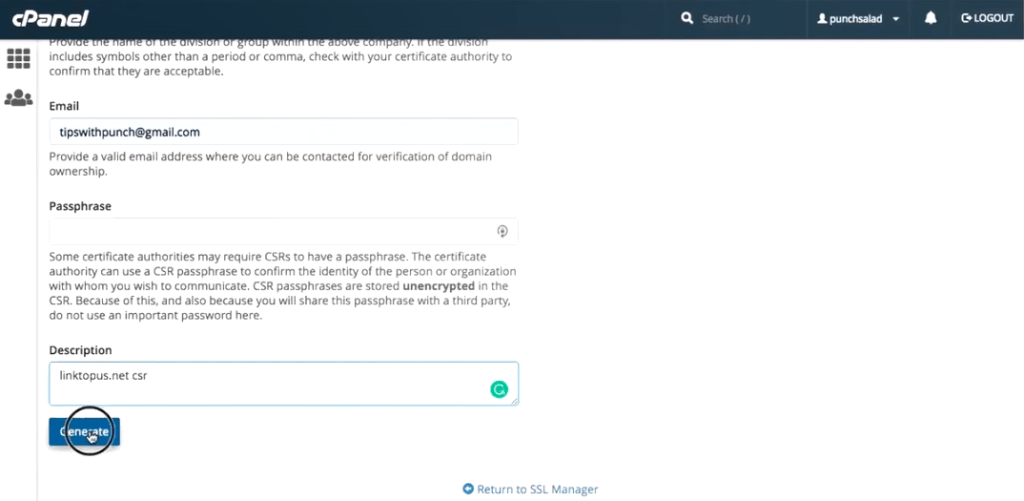
3.在NameCheap中輸入CSR
接下來從字段中復制代碼。
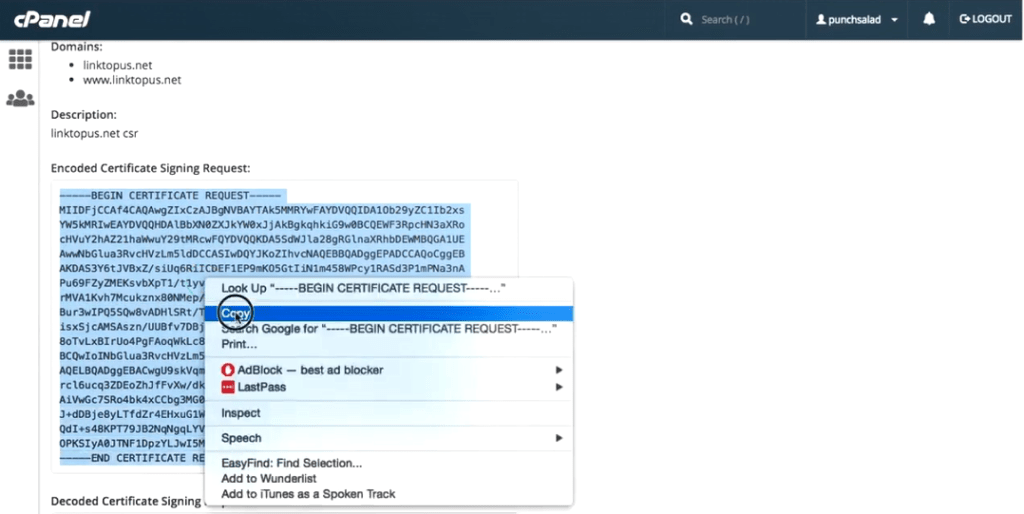
現在,轉到 Namecheap 並將代碼粘貼到第一個字段中。 還包括“——證書結尾——”。 只是整個事情。
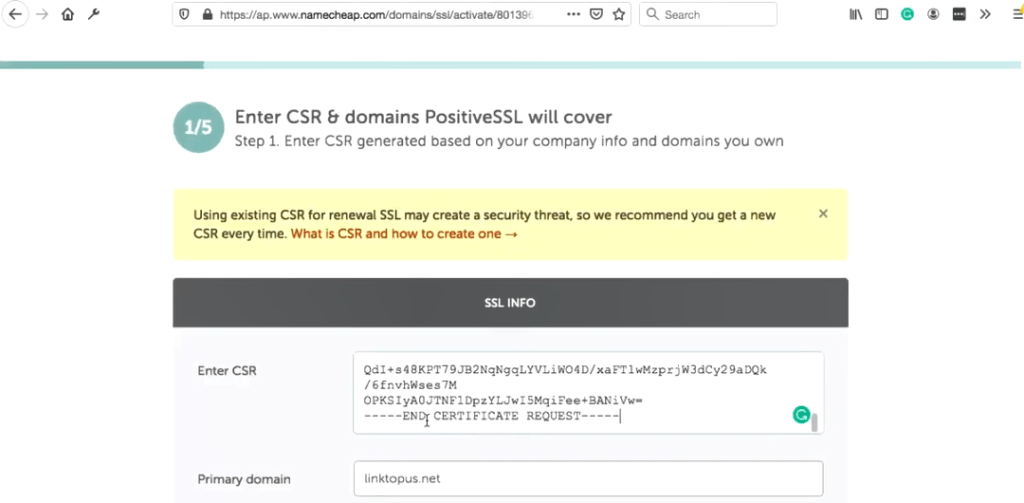
它應該自動顯示一個主域,例如,linktopus.net。
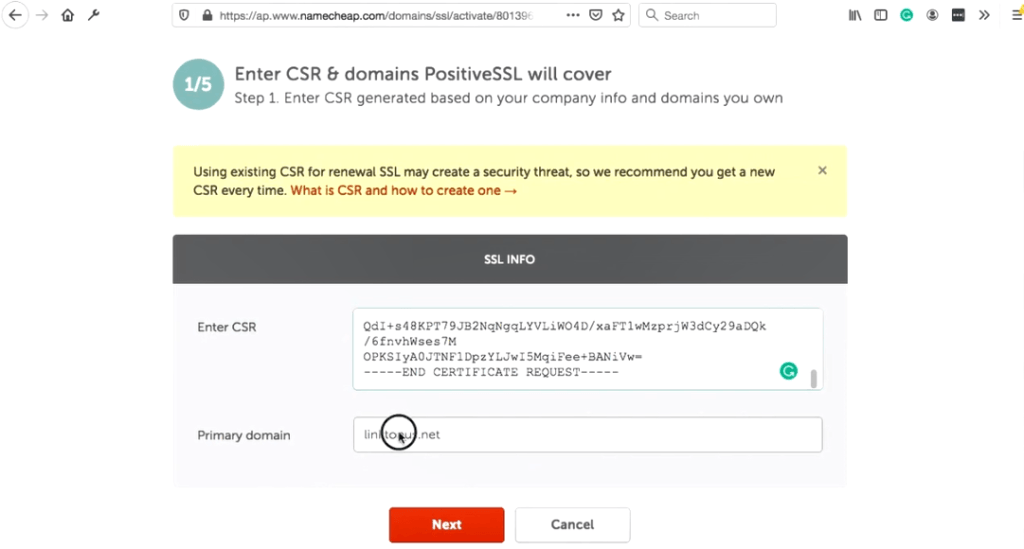
然後點擊下一步。

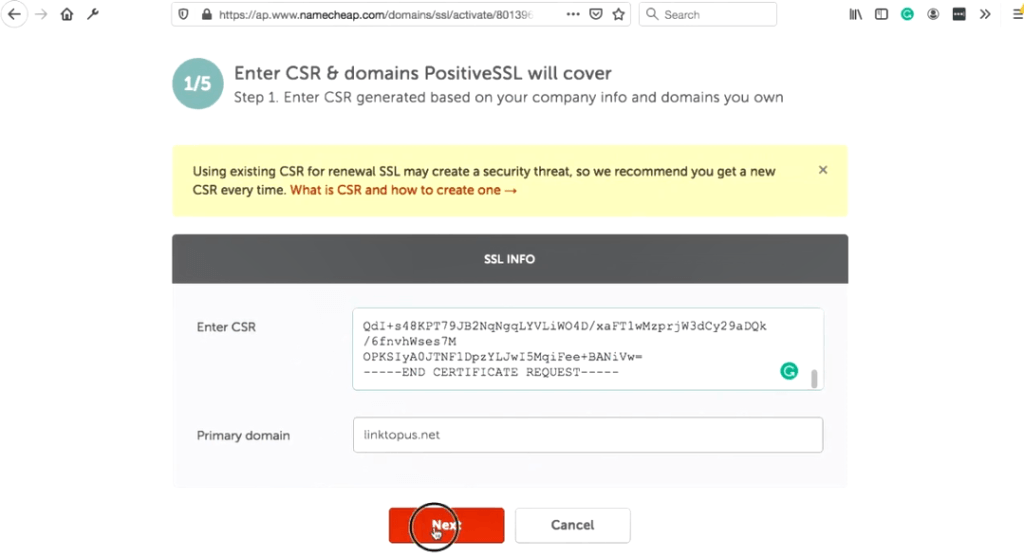
驚人的! 現在您需要選擇您擁有的服務器類型。 由於您使用的是 GoDaddy 和 cPanel,因此它是第二個。 只需選擇它並單擊“下一步”。
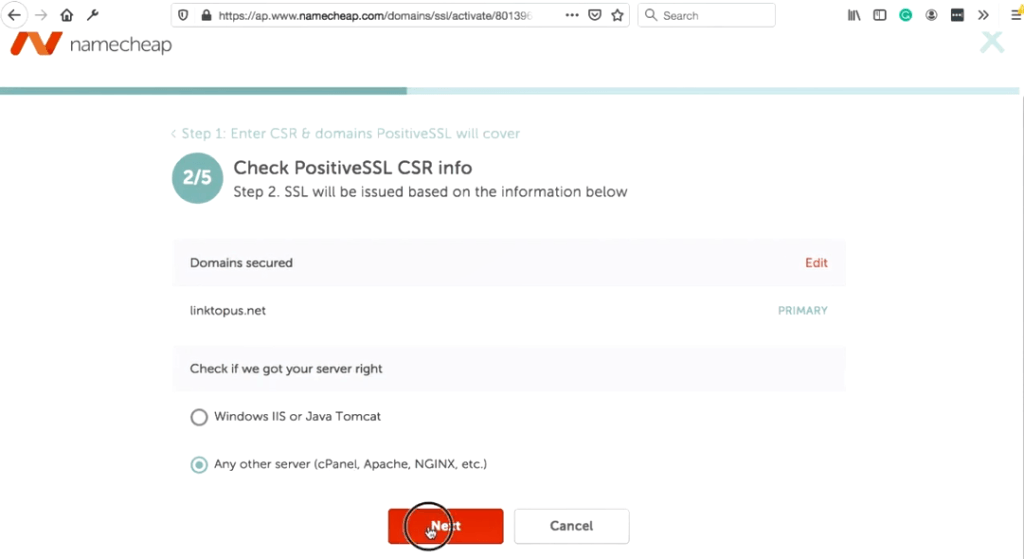
4. 下載域名驗證HTML文件並上傳到Godaddy
在此步驟中,您需要選擇驗證此證書的方法。
我認為基於 HTTP 的方法最簡單。 所以選擇它。
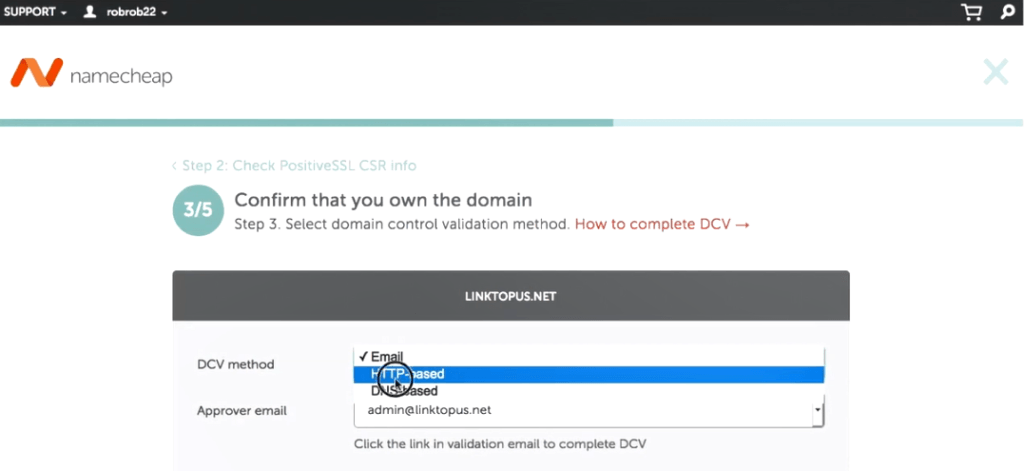
簡而言之,您將下載一個放置在服務器上的文件,這樣Comodo將驗證您是否真正擁有該域。
Comodo 是一個證書頒發者,Namecheap 只是轉售它。 所以實際上你正在安裝 Comodo positivessl 證書。
然後點擊“下一步”。
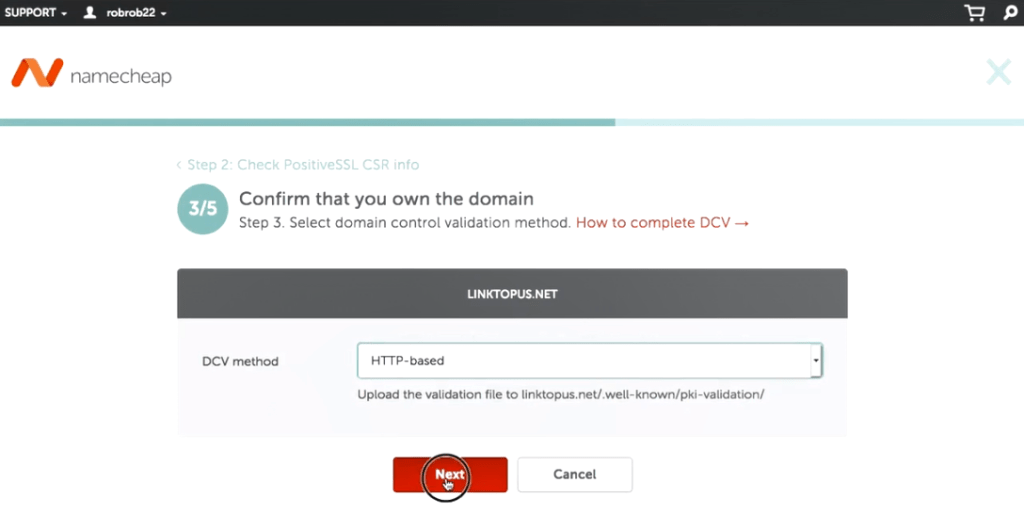
這個很重要! 檢查您在此字段中的電子郵件是否是您可以實際訪問的電子郵件。 在這裡,您將收到更便宜的 GoDaddy SSL 證書。
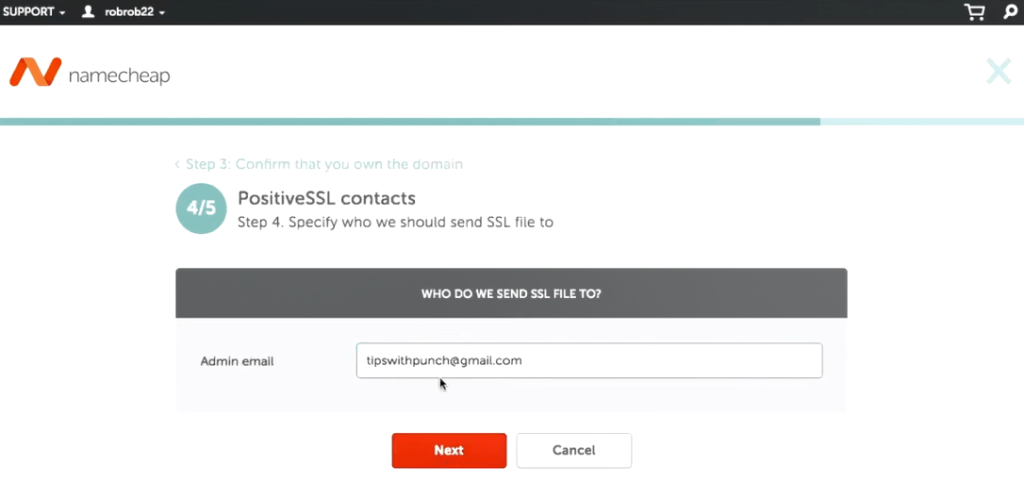
然後再次單擊“下一步”。
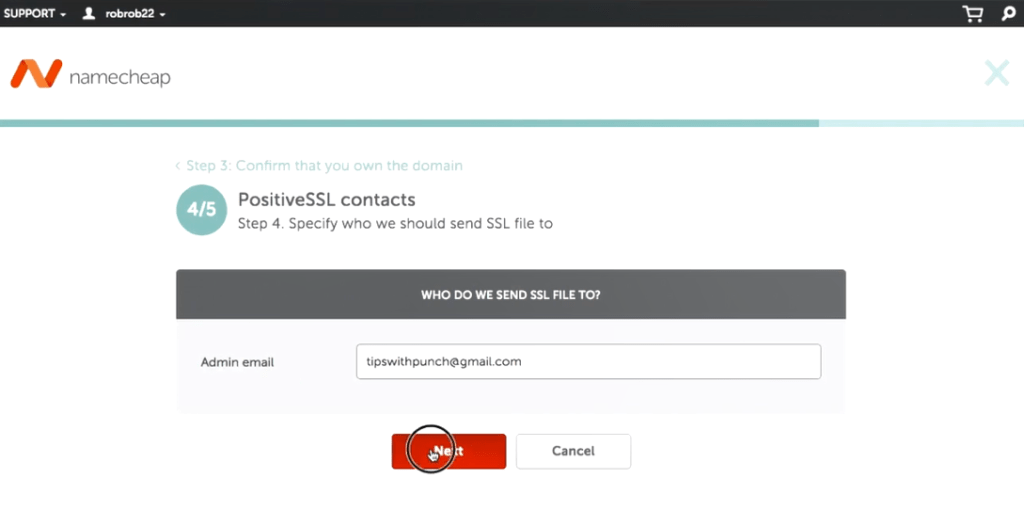
唷,您正處於證書生成的最後一步。 只需仔細檢查您是否正確輸入了所有內容,然後單擊“提交”。
5. 使用 GoDaddy 驗證 SSL 證書。
現在您需要下載將放置在服務器上的文件。 這需要一些工作。
因為您必須向下滾動並單擊查看“詳細信息”按鈕。

在此頁面上,您有“編輯方法”,但您需要單擊此箭頭並選擇“下載文件”。
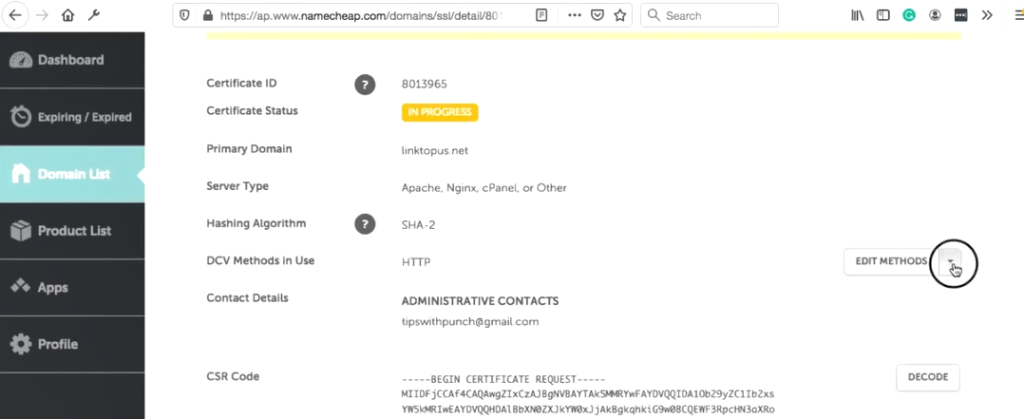
然後點擊“下載文件”(它只是一個文本文件,您稍後將上傳到 GoDaddy。
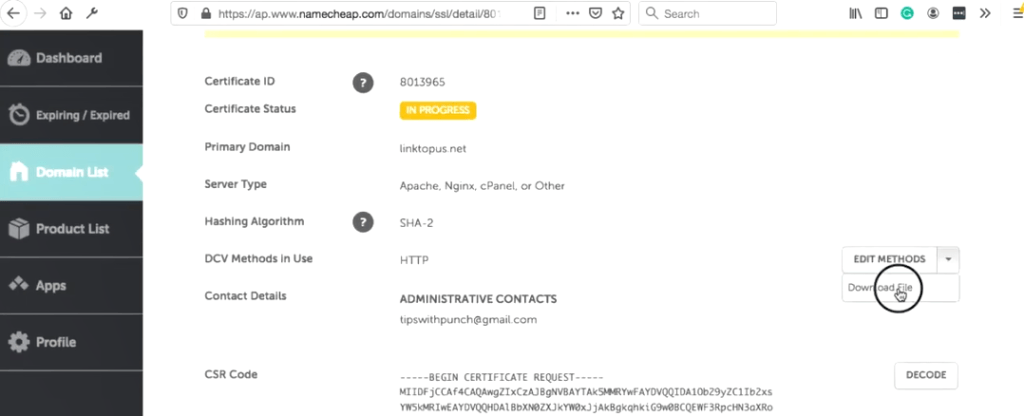
最後,點擊“完成”。
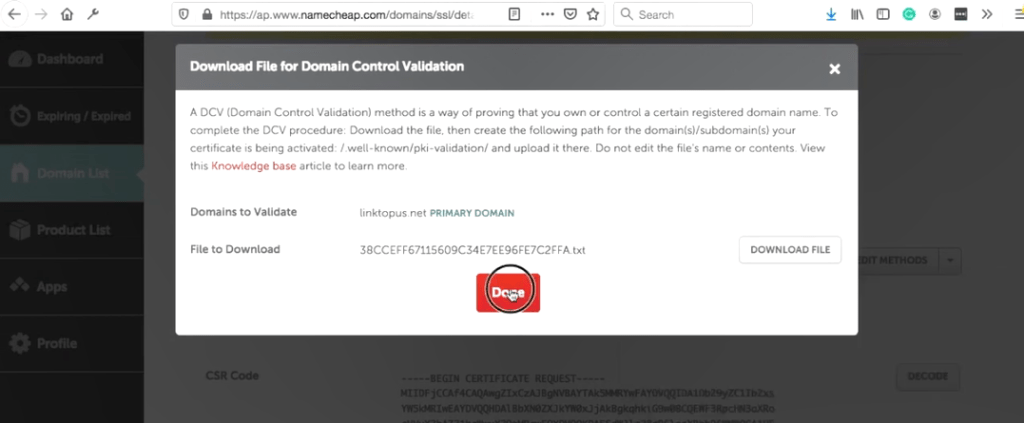
太好了,文件現在已下載,您可以返回 cPanel 。
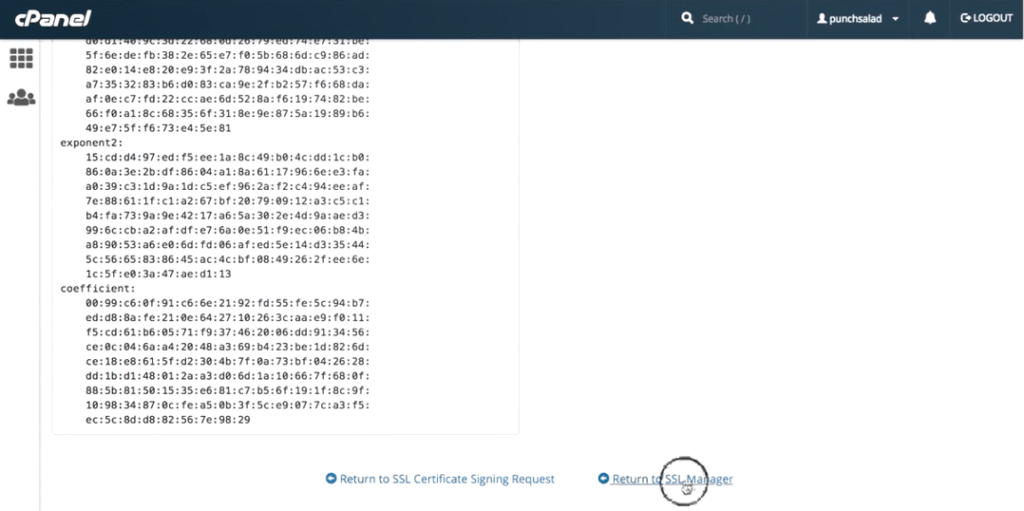
單擊屏幕左上角的 cPanel 徽標。
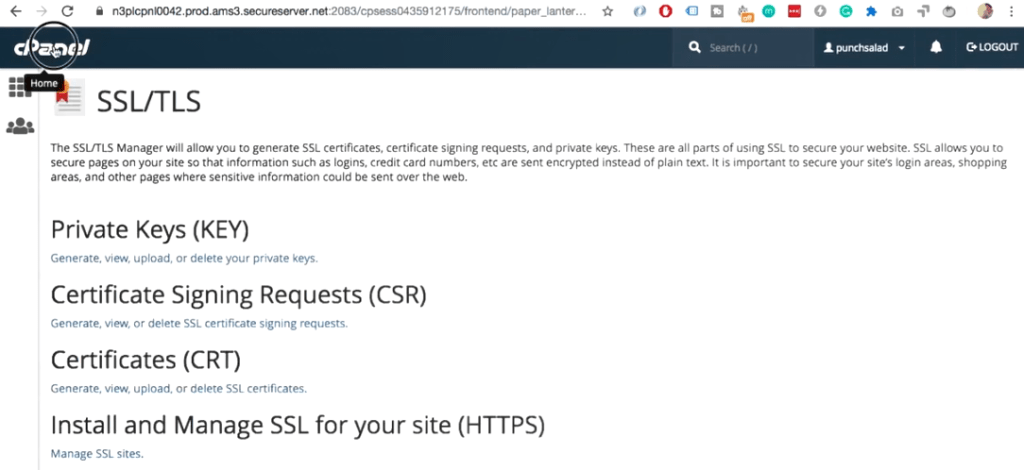
在 cPanel 主頁上單擊“文件管理器”。
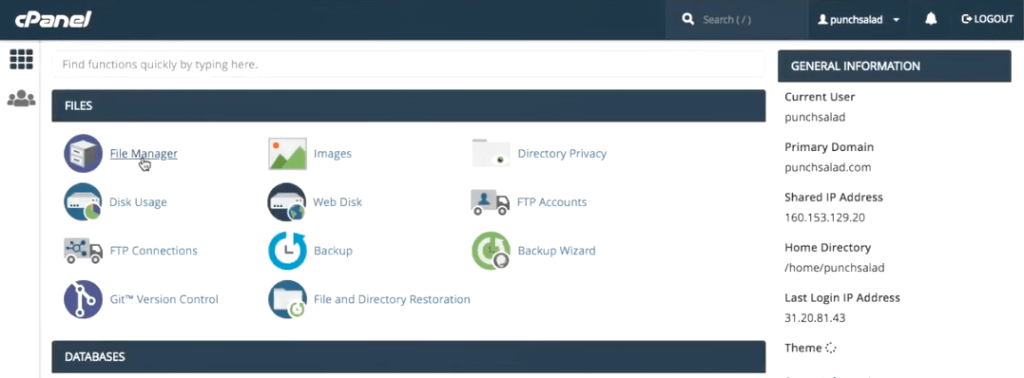
在文件管理器中找到包含您的域的文件夾,在我的情況下,這是一個附加域,因此它位於 public_html 文件夾中,並且我有一個文件夾 linktopus.net。 但是,如果這是您在 GoDaddy 上的唯一域。 public_html 文件夾是正確的位置。
因此,在包含您的域名(或 public_html)的文件夾中,通過單擊左上角的“+ 文件夾”按鈕創建一個新文件夾。
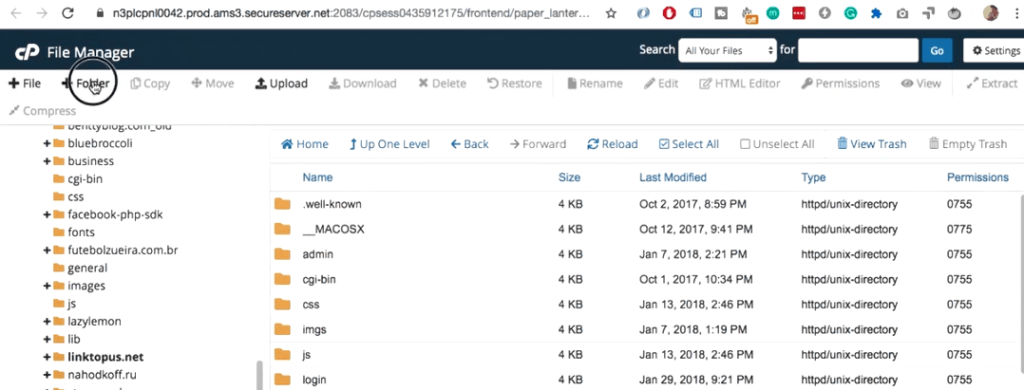
創建一個名為“.well-known”的新文件夾(點很重要)。 然後點擊“新建文件夾”。
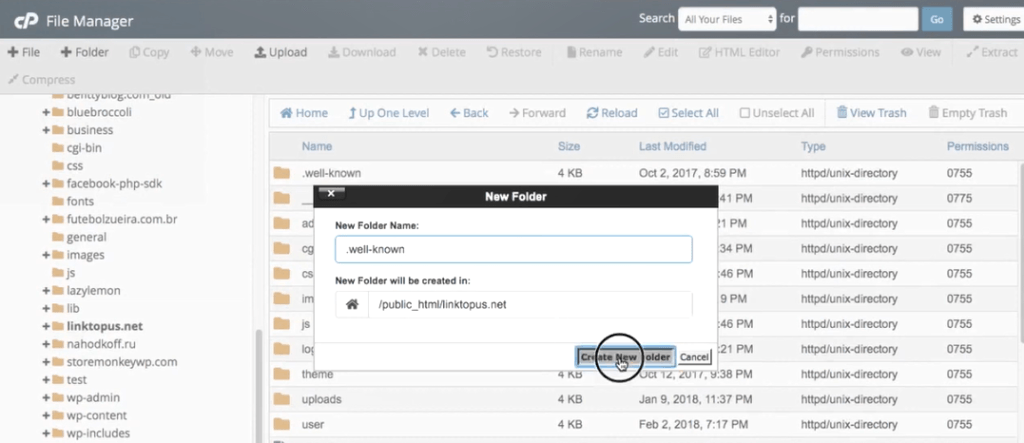
一個快速提示:如果你已經有了那個文件夾,那很好。 如果您沒有看到它,請關閉此“新建文件夾”彈出窗口,然後單擊右上角的“設置”。 向下滾動,直到看到“顯示隱藏文件”。
然後進入 .well-known 文件夾並創建另一個名為“ pki-validation”的文件夾。
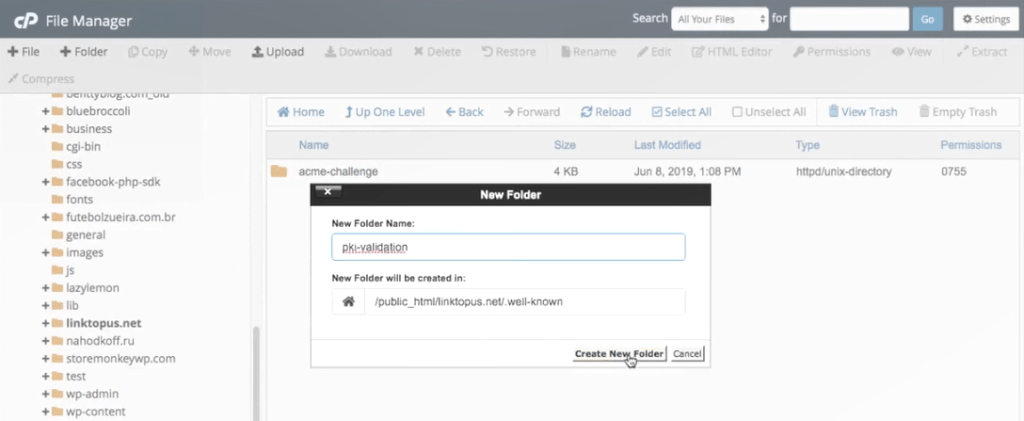
進入此文件夾並在此處上傳文件(您剛剛從 Namecheap 下載的文件)。
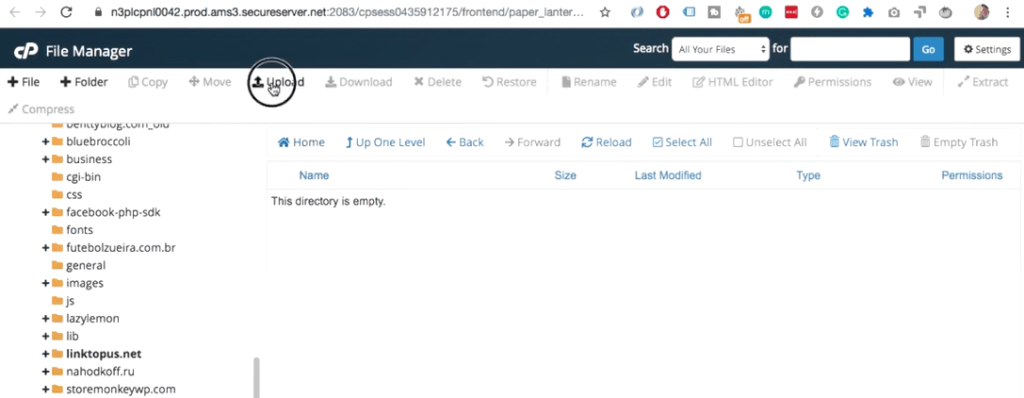
單擊頂部菜單中的上傳並選擇 TXT 文件。
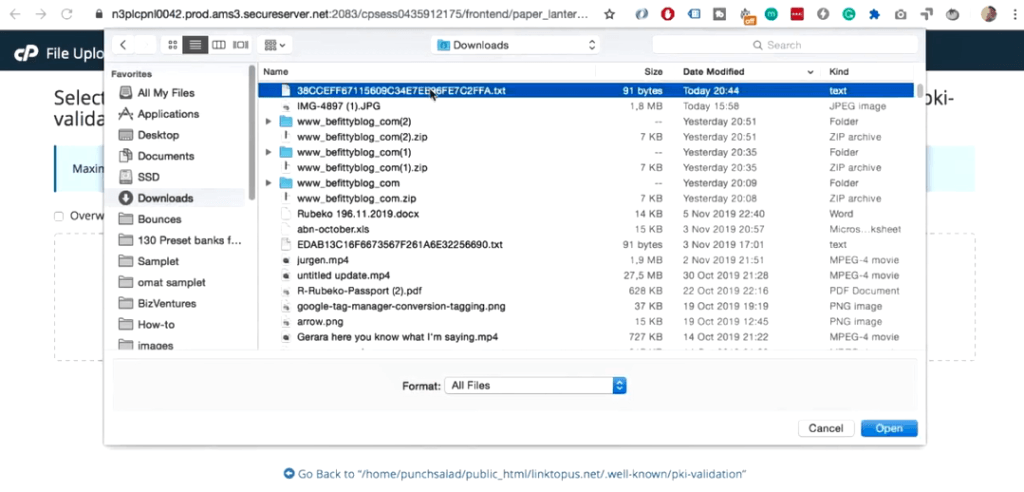
上傳後,返回 pki-validation 文件夾,您會看到 txt 文件掛在那裡。
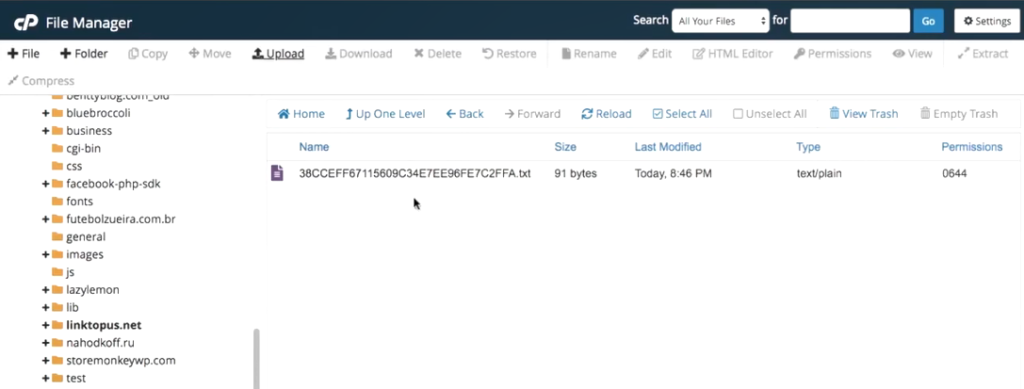
現在您需要驗證 TXT 文件是否可以被 Namecheap 訪問。
接下來,返回 Namecheap 並向下滾動,直到看到“編輯方法”。 只需點擊它。
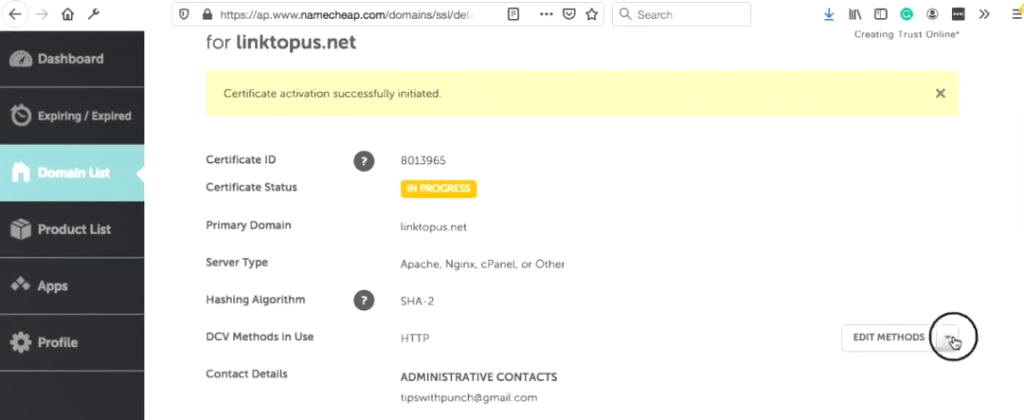
您可以看到您可以保存更改或重試該方法。 檢查您是否有“下拉列表中的 HTTP-bases”,然後單擊按鈕。
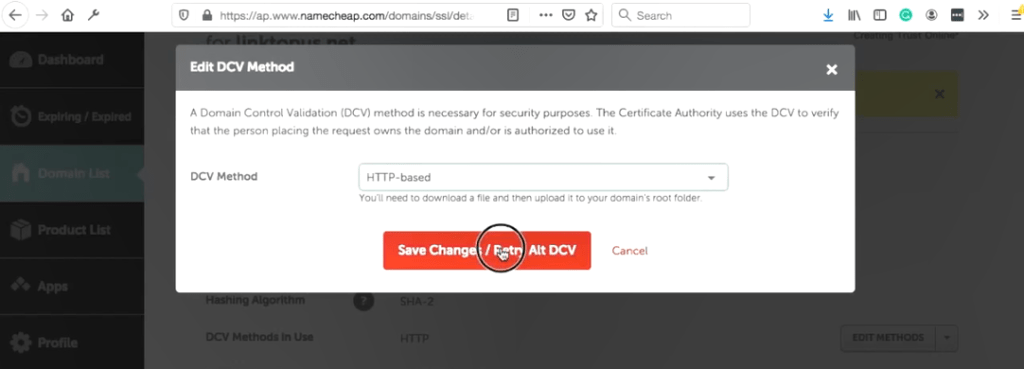
好的,您應該會收到“已成功啟動證書激活”消息。 嗚呼!
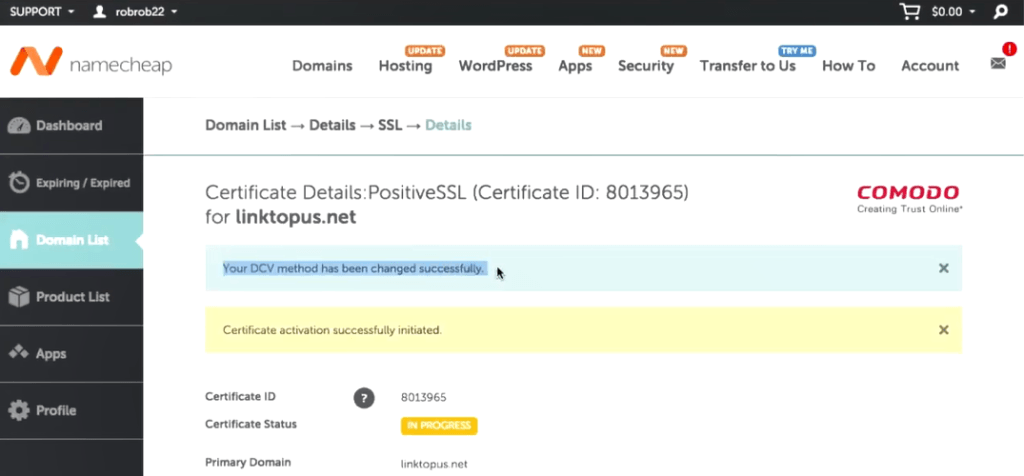
6. 收到來自 Comodo (Namecheap) 的電子郵件
在大約 5 到 10 分鐘內,您應該會收到兩封來自 Namecheap 的電子郵件,或者實際上它將來自Comodo。 該電子郵件將包含一個 zip 文件,您將解壓縮然後取出內容。
第一封電子郵件將包含證書。 第二個只是通知您可以使用 Comodo 的信任徽標。 您只需要第一封電子郵件,其中也包含 zip 文件。
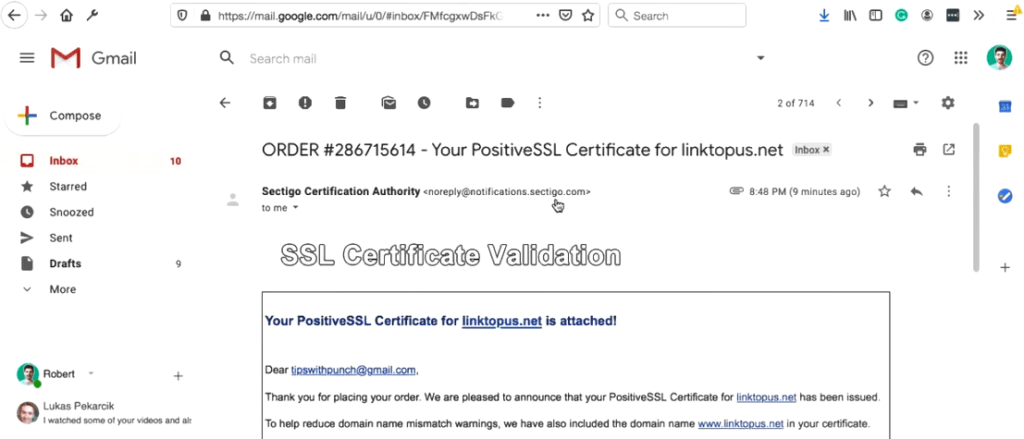
保存電子郵件中的 zip 文件並解壓縮。 然後進入解壓後的文件夾。
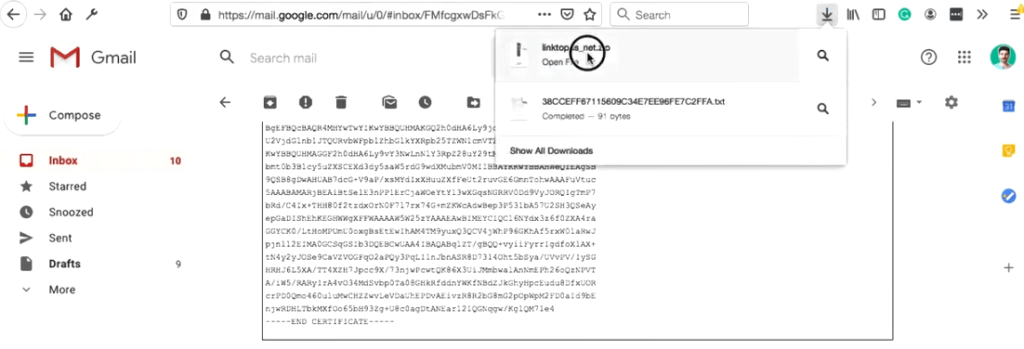
在這裡您看到有兩個文件,但實際上您只需要 CRT 文件。 您將在一秒鐘內將其上傳到 GoDaddy。 (如果您使用記事本等文本編輯器打開 CRT 文件,那麼您會看到它只是這麼長的字母和數字鏈。所以,基本上是胡言亂語)。
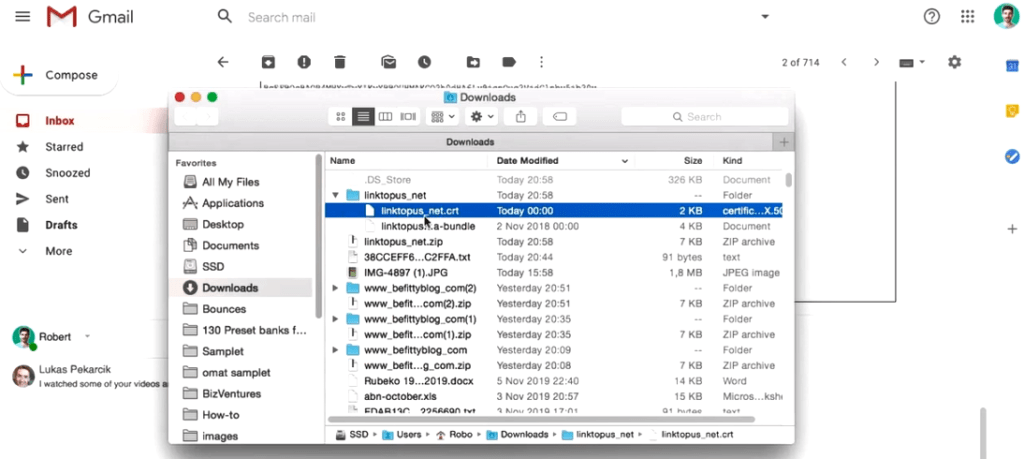
7.使用CRT在GoDaddy中安裝外部SSL證書
在第七步中,您將使用從 Namecheap 收到的 zip 文件中的文件,並將其放置在 GoDaddy 的 cPanel 中。
返回 GoDaddy 的 cPanel 並在搜索字段中輸入“SSL”。
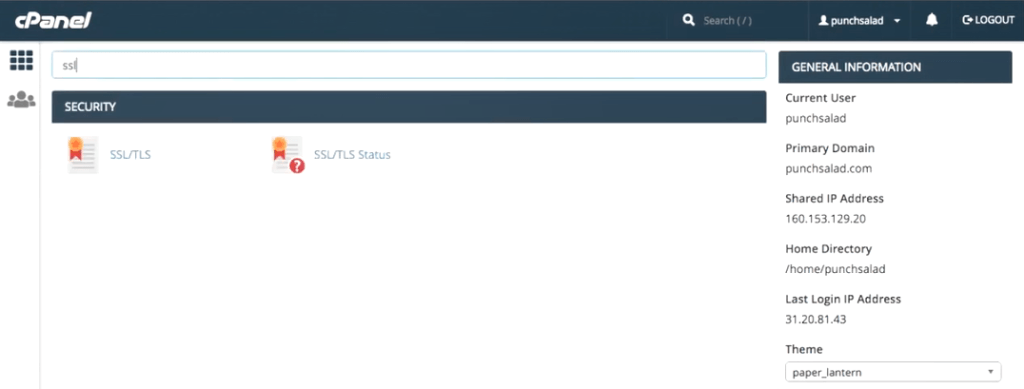
選擇第一個選項“SSL / TLS”。
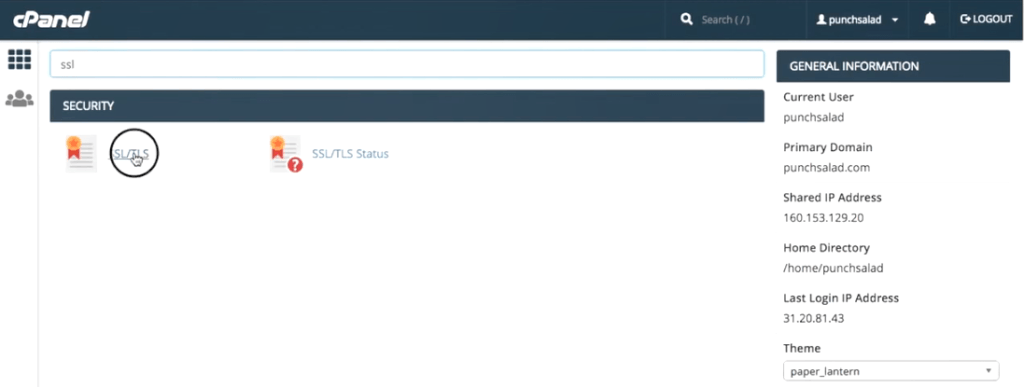
單擊證書 (CRT) 下的鏈接。
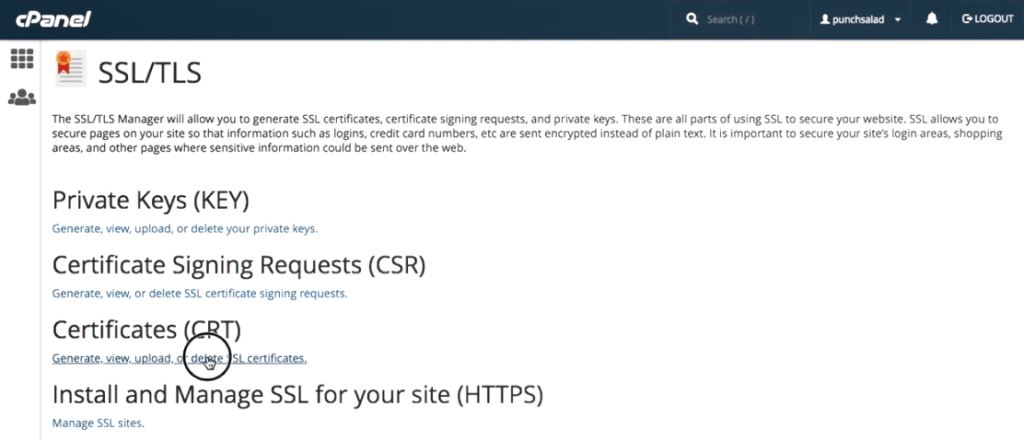
向下滾動,直到看到“上傳新證書”。 還有一個部分,您可以在其中上傳擴展名為 .crt 的文件。
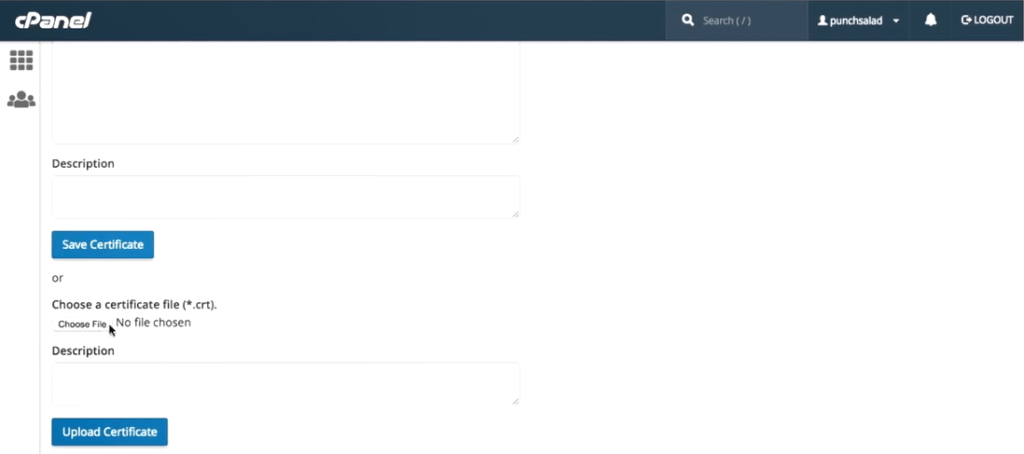
只需上傳文件並給出描述(這只是給你的)。
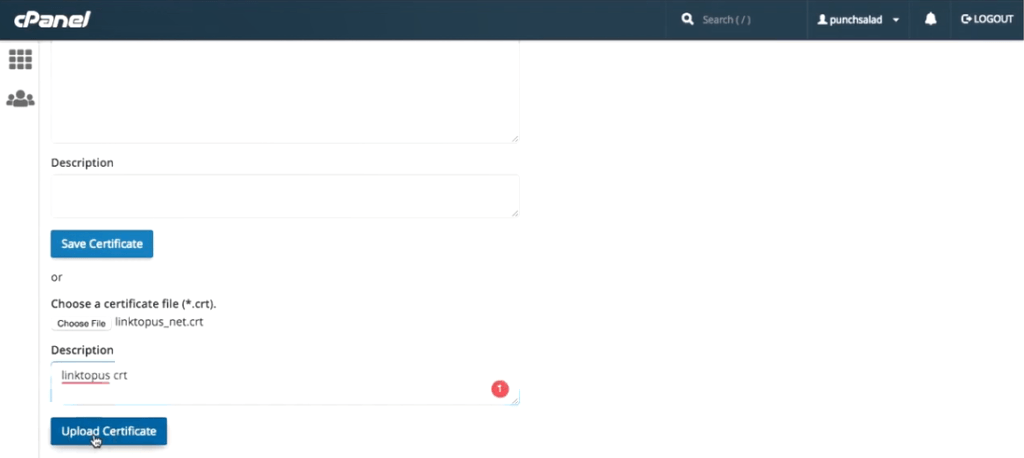
然後點擊“上傳證書”。
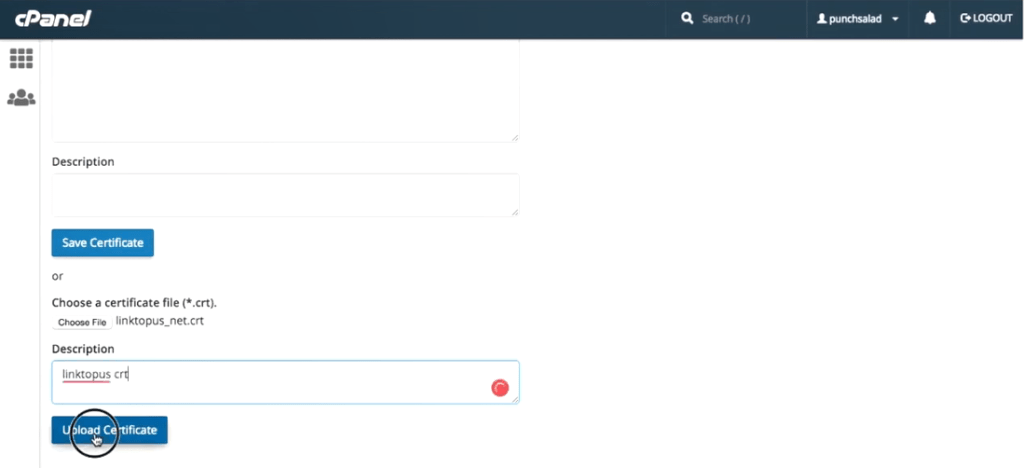
上傳後,單擊“返回”並向下滾動到底部,然後單擊“返回 SSL 管理器”。
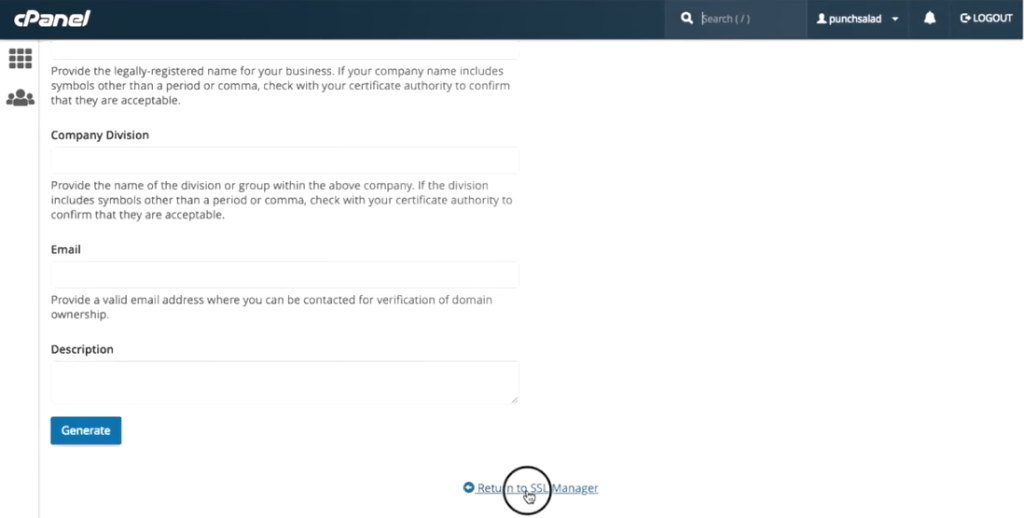
接下來,在“安裝和管理 SSL...”下,單擊“管理 SSL 站點”鏈接。
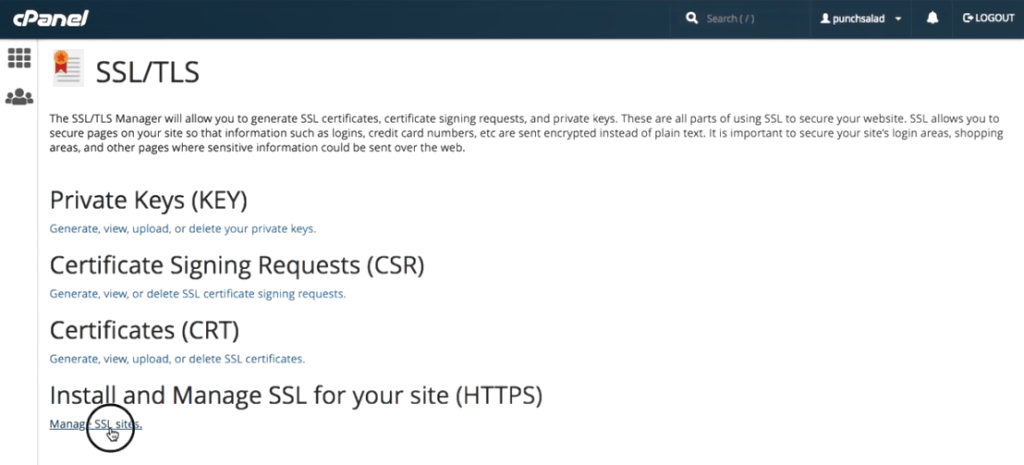
向下滾動直到您看到瀏覽器證書,然後在下拉列表中選擇您希望 SSL 應用到的域,在我的例子中是 linktopus.net

它應該預先填寫所有其他字段,因此,證書的所有詳細信息。 然後,只需單擊“安裝證書”。
您應該會彈出“SSL 證書已成功更新”,然後單擊“確定”。
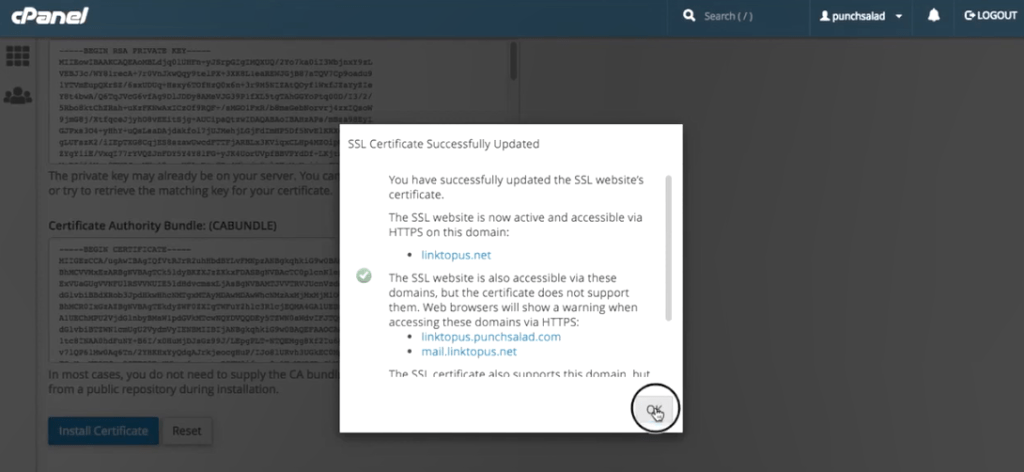
如果向下滾動,您會看到列表中有一個新的 SSL 證書。 它的有效期為自激活之日起一年,涵蓋這兩個域。
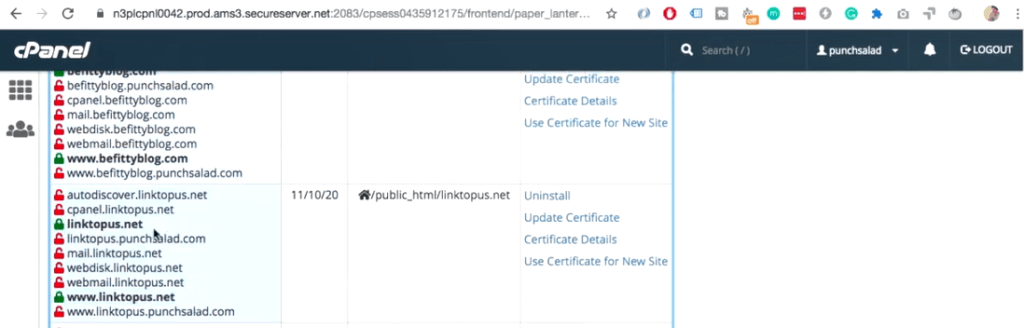
讓我們看看它是否在網站上有效。 然後單擊 URL 欄中的掛鎖,您的站點現在應該有“連接是安全的”文本。 如果您單擊“證書”文本,您將能夠看到它的有效期。
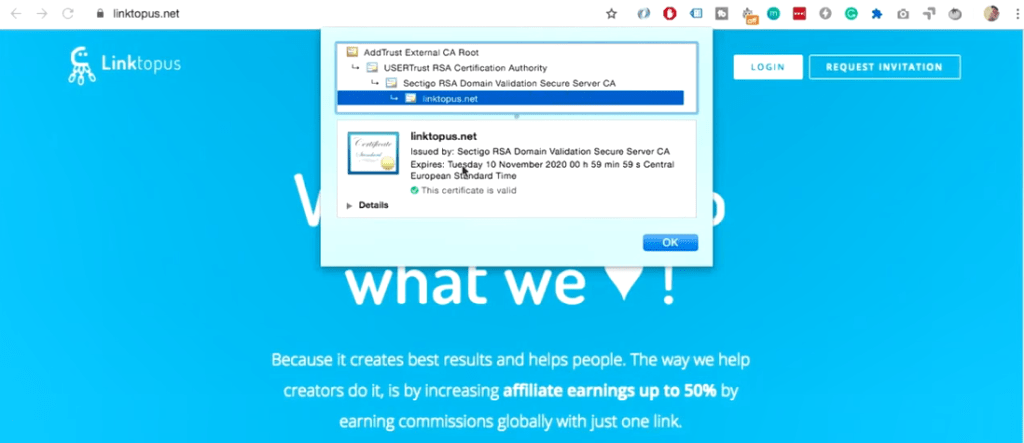
所以現在您的網站進入了隱身模式!
如果你仍然有這個半封閉的鎖(在 Firefox 中它只是橙色的鎖),這意味著你有混合內容警告。 詳細了解如何修復混合內容警告。
8. 在文件管理器中使用 .htaccess 文件創建從 http 到 https 的重定向
我建議您做的一件事是使用 http://yourdomain.com 輸入您的域。 您可以看到它仍然不安全,因為您需要將所有流量從 http 重定向到 https。 詳細了解如何創建從 http 到 https 的重定向。
如果您只需要重定向代碼,那麼這裡是:
RewriteEngine On RewriteCond %{HTTPS} off RewriteRule ^(.*)$ https://%{HTTP_HOST}%{REQUEST_URI} [L,R=301]這聽起來很複雜,但實際上並非如此,只要保持 cPanel 和文件管理器打開,然後無論您如何進入網站,您的網站都是安全的!
如果你做到了這一步,恭喜! 這是一段旅程,但你贏了! 現在你可以忘記這一切至少一年
